Använd aktiviteten Misslyckas för att orsaka att pipelinekörningen misslyckas med ett anpassat felmeddelande och en felkod
Ibland kanske du vill utlösa ett fel i en pipeline avsiktligt. En sökningsaktivitet kanske inte returnerar några matchande data, eller så kan en skriptaktivitet avslutas med ett internt fel. Oavsett orsak kan du nu använda en felaktivitet i en pipeline och anpassa både dess felmeddelande och felkod.
Förutsättningar
För att komma igång måste du uppfylla följande krav:
- Ett klientkonto med en aktiv prenumeration. Skapa ett konto utan kostnad.
- En arbetsyta skapas.
Lägga till en felaktivitet i en pipeline med användargränssnittet
Utför följande steg för att använda en felaktivitet i en pipeline:
Skapa aktiviteten
Skapa en ny pipeline på din arbetsyta.
Sök efter aktiviteten Misslyckas i fönstret Pipelineaktiviteter och välj den för att lägga till den i pipelinearbetsytan. Det kan vara nödvändigt att expandera aktivitetslistan längst till höger i fönstret, eller så kan Outlook-ikonen komprimeras utan att etikettera text under den, som visas i den här bilden, beroende på webbläsarens fönsterbredd.
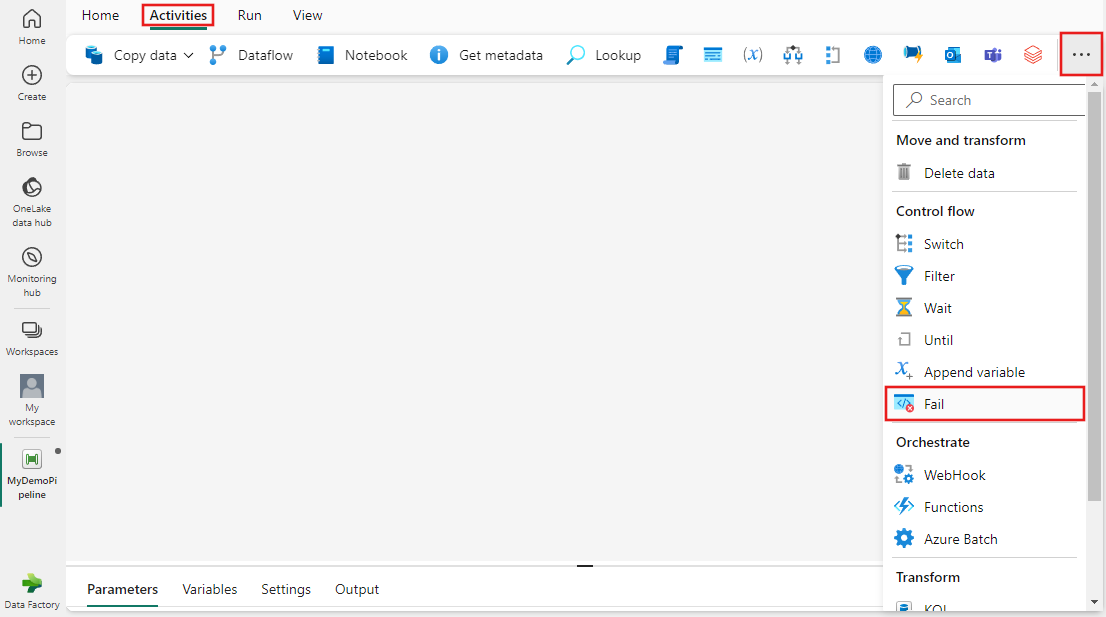
Välj den nya felaktiviteten på arbetsytan om den inte redan är markerad.
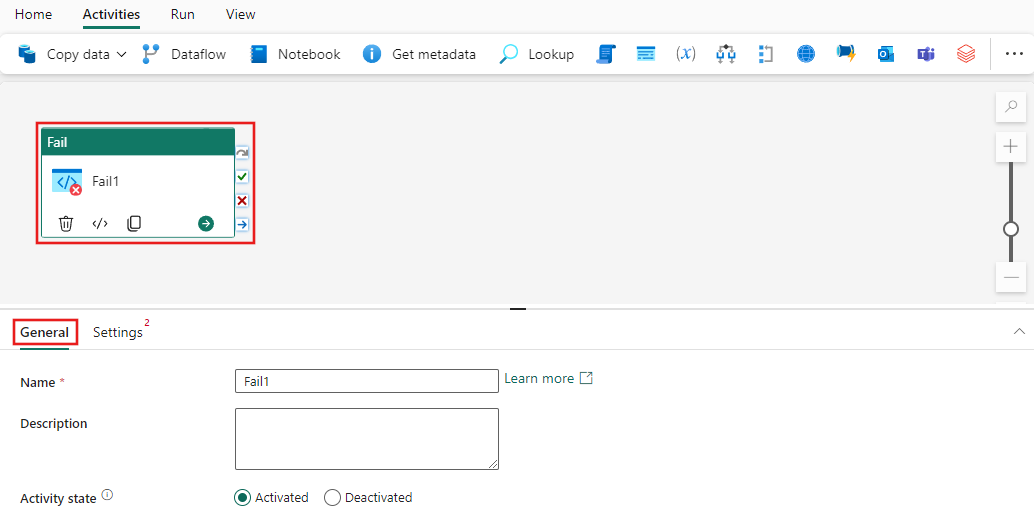
Se vägledningen allmänna inställningar för att konfigurera fliken Allmänna inställningar.
Inställningar för felaktivitet
Välj fliken Inställningar och ange ett anpassat felmeddelande och en felkod som du vill att pipelinen ska rapportera när aktiviteten anropas.
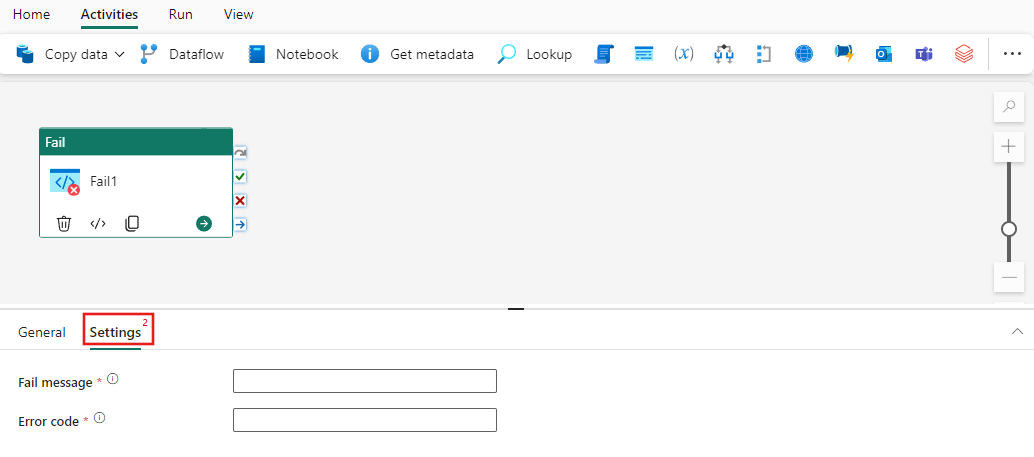
Spara och köra eller schemalägga pipelinen
Aktiviteten Misslyckas används vanligtvis med andra aktiviteter. När du har konfigurerat andra aktiviteter som krävs för pipelinen växlar du till fliken Start överst i pipelineredigeraren och väljer knappen Spara för att spara pipelinen. Välj Kör för att köra den direkt eller Schemalägg för att schemalägga den. Du kan också visa körningshistoriken här eller konfigurera andra inställningar.
